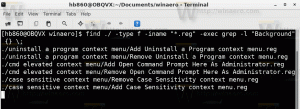Cara menunda pemutakhiran ke Pembaruan Ulang Tahun Windows 10

Sejumlah pengguna tertarik untuk menunda upgrade ke Windows 10 Anniversary Update. Ada banyak alasan untuk ini. Sebagian besar pengguna mengatakan pembatasan baru dalam Kebijakan Grup tidak dapat diterima dan ingin menunda peningkatan selama mungkin. Beberapa orang lain tidak ingin mengganggu pengaturan mereka yang sudah ada dan mengizinkan pengaturan pribadi mereka diatur ulang oleh Pembaruan Ulang Tahun. Berikut adalah cara resmi untuk menunda pemutakhiran ke Pembaruan Ulang Tahun Windows 10.
Windows 10 memungkinkan pengguna untuk menunda pembaruan yang datang ke sistem operasi. Opsi ini dapat digunakan untuk menunda Pembaruan Ulang Tahun Windows 10. Berikut adalah cara melakukannya.
- Buka aplikasi Pengaturan.
- Pergi ke Perbarui & keamanan -> Pembaruan Windows.
- Di sebelah kanan, klik Opsi lanjutan.
- Di halaman berikutnya, aktifkan opsi Tunda pembaruan fitur seperti yang ditunjukkan di bawah ini:
Itu dia.
Saat Anda mengaktifkan Tunda pembaruan fitur opsi, ini mengalihkan saluran pembaruan Anda dari Cabang Saat Ini ke Cabang Saat Ini untuk Bisnis. Berbeda dengan Current Branch, Current Branch for Business tidak akan mendapatkan pembaruan fitur segera setelah dirilis ke publik. Pembaruan yang dikirimkan ke Cabang Saat Ini untuk Bisnis lebih halus dan stabil karena model redistribusi ini. Jadi, Anda akan mendapatkan waktu tambahan sebelum Windows 10 Anniversary Update terinstal di PC Anda.
Pembaruan fitur ditangguhkan setidaknya empat bulan untuk Cabang Saat Ini untuk Bisnis. Perhatikan bahwa opsi ini hanya tidak tersedia untuk edisi Windows 10 Home.